Esercizio - Visualizzare i log attività delle modifiche apportate al controllo degli accessi in base al ruolo di Azure
First Up Consultants esamina le modifiche trimestrali al controllo degli accessi in base al ruolo di Azure a scopi di controllo e risoluzione dei problemi. È noto che le modifiche vengono registrate nel log attività di Azure. Il gestore ha chiesto se è possibile generare un report delle assegnazione di ruolo e delle modifiche di ruolo personalizzate per il mese scorso.
Visualizzare i log attività
Il modo più semplice per iniziare è visualizzare i log attività con il portale di Azure.
Selezionare Tutti i servizi e quindi cercare Log attività.
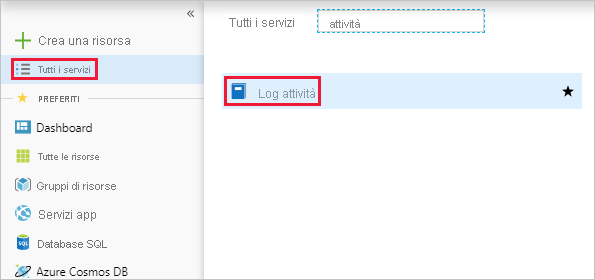
Selezionare Log attività per aprire il log attività.
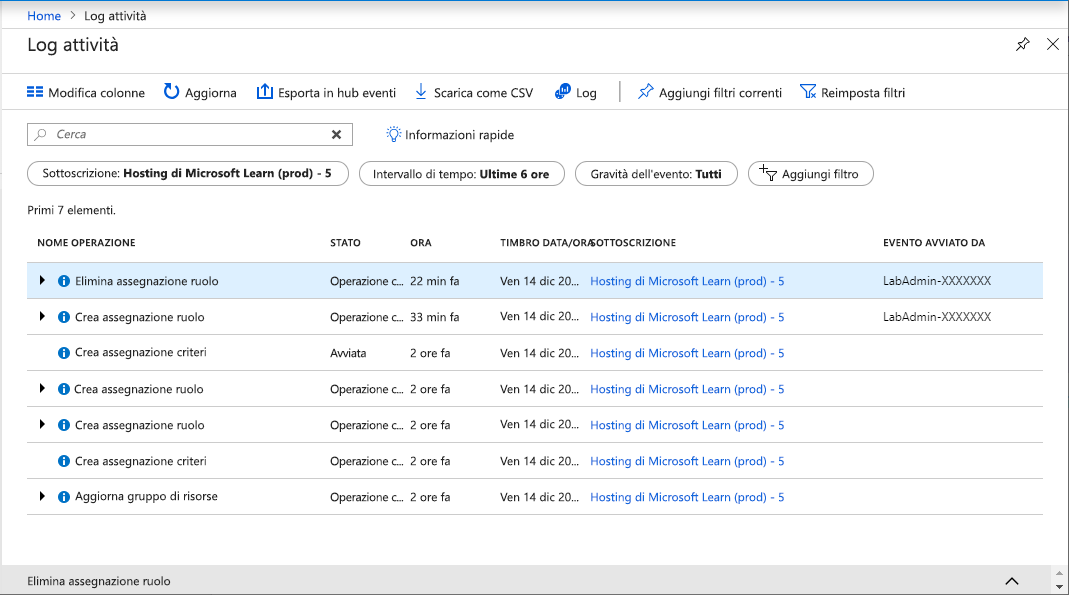
Impostare il filtro Intervallo di tempo su Mese scorso.
Aggiungere un filtro Operazione e digitare Ruolo per filtrare l'elenco.
Selezionare le operazioni di controllo degli accessi in base al ruolo di Azure seguenti:
- Crea assegnazione di ruolo (roleAssignments)
- Elimina assegnazione di ruolo (roleAssignments)
- Crea o aggiorna la definizione del ruolo personalizzata (roleDefinitions)
- Elimina la definizione del ruolo personalizzata (roleDefinitions)
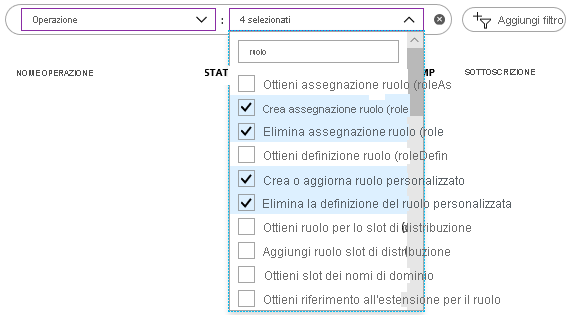
Dopo qualche istante, verrà visualizzato un elenco di tutte le operazioni di assegnazione e definizione dei ruoli nell'ultimo mese. È disponibile anche un pulsante nella parte superiore della schermata per scaricare il log attività come file CSV.
Selezionare una delle operazioni per ottenere i dettagli del log attività.
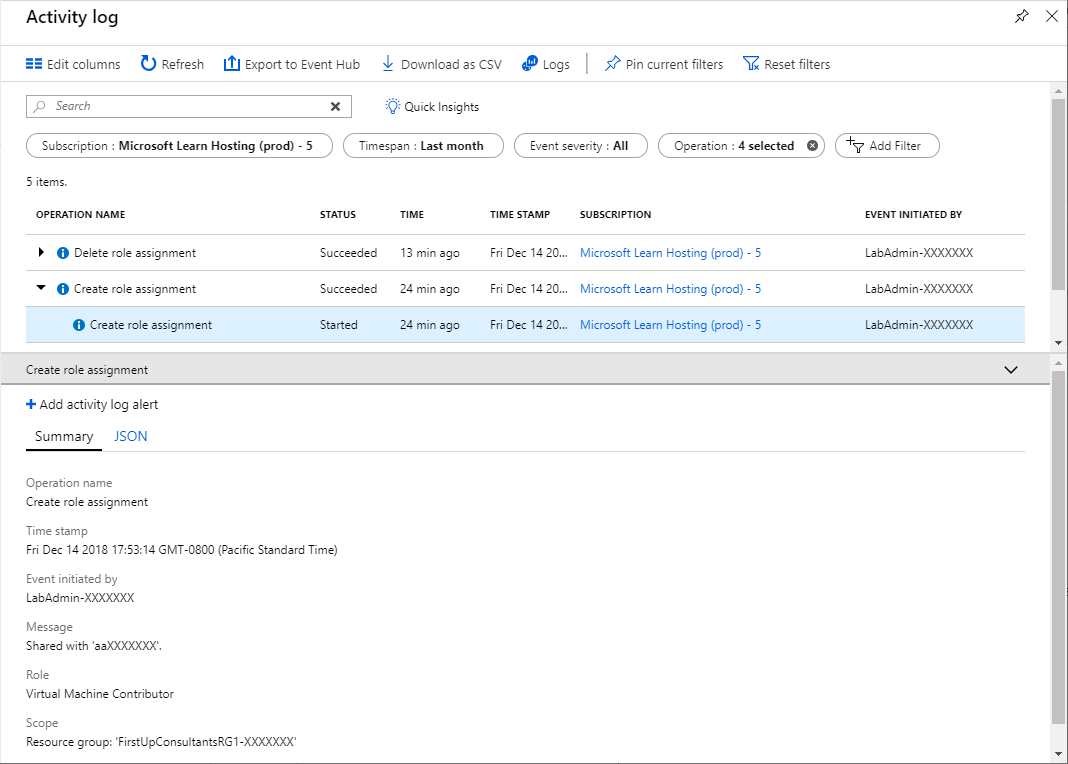
In questa unità si è appreso come usare il log attività di Azure per elencare le modifiche apportate al controllo degli accessi in base al ruolo di Azure nel portale e come generare un report semplice.